20 टीमों "टर्मिनल" MacOS में है, जो उपयोगी हो सकता है
Mac Os / / December 25, 2019
सभी कार्यों MacOS छोटी से छोटी विस्तार करने के लिए बाहर सोचा और उनकी सेटिंग अधिकांश उपयोगकर्ताओं के लिए आदर्श हो। हालांकि, चुनने "टर्मिनल" प्रणाली व्यवहार से बदला जा सकता है, और इसकी क्षमता - विस्तार करने के लिए। और कुछ मामलों में यह बहुत उपयोगी हो सकता है।
लागू करें या सेटिंग को रद्द करने के एक संयोजन Cmd + C, Cmd + वी का उपयोग कर फ़ोल्डर "कार्यक्रम» → «उपयोगिता" से "टर्मिनल" चलाने के लिए और निम्न कमांड दर्ज करते हैं,
छिपे हुए फ़ाइलें और खोजक में फ़ोल्डर दिखाएं
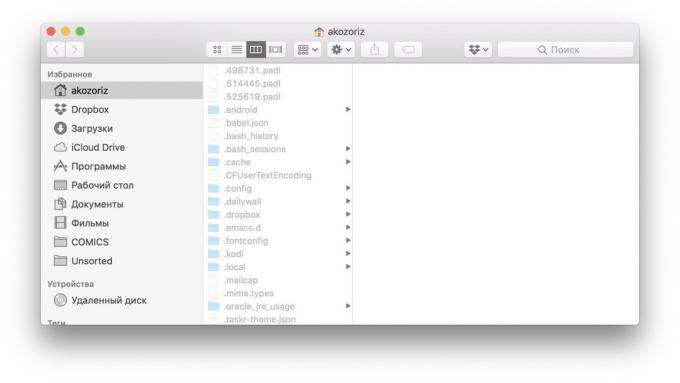
कभी कभी, लेकिन अभी भी वहाँ डिस्क पर छिपा फ़ाइलों में तल्लीन करने की जरूरत है। डिफ़ॉल्ट रूप से, वे खोजक में प्रदर्शित नहीं होते, और देखने के लिए उन्हें एक विशेष आदेश का उपयोग करने के लिए है।
कैसे खेलने के लिए:
चूक लिखने com.apple.finder AppleShowAllFiles सही -bool && killall खोजकअक्षम कैसे करें:
चूक लिखने com.apple.finder AppleShowAllFiles -bool गलत && killall खोजकछिपे हुए फ़ाइलें और फ़ोल्डर
अगर वांछित, आप डिस्क पर आँखें निजी डेटा prying से छुपा सकते हैं। ऐसा करने के लिए आदेश का उपयोग करें chflags. के बाद यह फाइल करने के लिए पथ दर्ज या फ़ोल्डर के लिए आवश्यक है कि आप छुपाना चाहते हैं। आदेश रास्ते की शुरूआत के साथ परेशान करने के लिए नहीं है, तो आप सिर्फ एक टीम ड्राइव कर सकते हैं, और फिर खिड़की "टर्मिनल" इच्छित फ़ोल्डर खींचें।
कैसे खेलने के लिए:
छिपा chflags ~ / डेस्कटॉप / गुप्त फ़ोल्डरअक्षम कैसे करें:
chflags nohidden ~ / डेस्कटॉप / गुप्त फ़ोल्डर"देखें" के लिए पाठ की प्रतिलिपि बनाना
जब आप प्रेस खोजक में स्पेस बार फ़ाइलों की एक त्वरित दृश्य प्रदान करता है। इसलिए यह बहुत पाठ दस्तावेज़ की सामग्री की जाँच करने के लिए सुविधाजनक है। यही कारण है कि केवल इस बॉक्स नहीं काम आवंटन करता है - पाठ की प्रतिलिपि करने के लिए दस्तावेज़ को खोलने के लिए आवश्यक है। आदेश उस पर समय बर्बाद करने के लिए नहीं है, त्वरित दृश्य के लिए चयन समारोह को सक्रिय करें।
कैसे खेलने के लिए:
चूक लिखने com.apple.finder QLEnableTextSelection -bool सही && killall खोजकअक्षम कैसे करें:
चूक com.apple.finder QLEnableTextSelection -bool गलत लिख && killall खोजकफ़ाइलें डाउनलोड करें एक ब्राउज़र के बिना
इंटरनेट से फाइल डाउनलोड करने के लिए लिंक जरूरी Safari या Chrome का उपयोग करें। कभी कभी यह बहुत तेज और आसान कमांड के साथ "टर्मिनल" के माध्यम से करना है कर्ल.
उपयोग कैसे करें:
कर्ल -O https://get.videolan.org/vlc/3.0.3/macosx/vlc-3.0.3.dmgकिसी भी आकार के एक फ़ाइल बनाना
आसानी से फ़ाइलों को कॉपी करके नेटवर्क पर या हटाने योग्य मीडिया से डेटा अंतरण दर का परीक्षण करने के। इस फिल्म या एक लंबे समय के लिए उपयुक्त आकार के चित्र खोजना, इतना आसान आदेश का उपयोग कर एक परीक्षण फ़ाइल बनाने के लिए mkfile. संख्या और प्रतीकों का उपयोग करके एक इच्छित आकार का चयन करें ख, कश्मीर, मीटर या जीक्रमश: अर्थ बाइट्स, किलोबाइट, मेगाबाइट और गीगाबाइट,।
उपयोग कैसे करें:
mkfile 1g test.abcसभी सक्रिय प्रक्रियाओं देखें

सिस्टम संसाधन MacOS निगरानी करने के लिए एक प्रोग्राम है जो कहा जाता है नहीं है। यह काफी सुविधाजनक और जानकारीपूर्ण है, लेकिन यह रूप में अच्छी तरह देख सकते हैं सबसे संसाधन प्रधान प्रक्रियाओं "टर्मिनल" में हो सकता है।
उपयोग कैसे करें:
चोटीस्क्रीनशॉट की छाया अक्षम करना
MacOS में स्क्रीनशॉट की एक सुस्पष्ट विशेषता उनके आसपास सुंदर छाया है। कुछ स्थितियों में, वे हस्तक्षेप और निकालना चाहते हैं। ऐसा करने के लिए, बस निम्न आदेश दर्ज करें।
अक्षम कैसे करें:
चूक सही -bool com.apple.screencapture अक्षम छाया लिखने && killall SystemUIServerकैसे खेलने के लिए:
चूक com.apple.screencapture अक्षम छाया -bool गलत लिख && killall SystemUIServerस्क्रीनशॉट प्रारूप बदलने
डिफ़ॉल्ट रूप से, स्क्रीनशॉट पीएनजी में सहेजे जाते हैं। इस प्रारूप में आप उच्च गुणवत्ता प्राप्त करने के लिए अनुमति देता है, लेकिन फ़ाइलों के लिए अंतरिक्ष के एक बहुत आवश्यकता है। आप बार-बार जेपीजी को पीएनजी से कब्जा कर लिया स्क्रीनशॉट निर्यात हैं, तो आप समय बचा सकते हैं, तो आप जेपीजी करने के लिए तुरंत संरक्षण कॉन्फ़िगर कर सकते हैं।
कैसे खेलने के लिए:
चूक लिखने com.apple.screencapture प्रकार जेपीजी && killall SystemUIServerअक्षम कैसे करें:
चूक com.apple.screencapture प्रकार बारे में पीएनजी && killall SystemUIServerजेपीजी के अलावा, MacOS भी TIFF, PDF चुन सकते हैं या उदाहरण के लिए, कर सकते हैं।
स्क्रीनशॉट बचाने का स्थान बदलने
स्क्रीन के बहुत सारे चित्र लेना और उन्हें डेस्कटॉप से दूर करने के लिए समय नहीं है? एक अलग फ़ोल्डर बनाएँ और उस में स्क्रीनशॉट सहेजें। और इस में मदद करने के लिए इस तरह के एक टीम है।
उपयोग कैसे करें:
चूक com.apple.screencapture स्थान लिखने ~ / डेस्कटॉप / स्क्रीनशॉट && killall SystemUIServerवापस लाने के लिए कैसे:
चूक लिखने com.apple.screencapture स्थान ~ / डेस्कटॉप && killall SystemUIServerत्वरण गोदी एनीमेशन
जब आप काम पर ध्यान केंद्रित करने की जरूरत है, यह गोदी छिपाने के लिए और इसे खोलने, स्क्रीन के नीचे पर माउस डाल करने के लिए सुविधाजनक है। डिफ़ॉल्ट रूप से, पैनल 0.7 सेकंड की देरी के साथ प्रकट होता है, लेकिन यह परिवर्तन करने के लिए आसान है। ध्यान देने योग्य त्वरण भी 0.5 सेकंड की देरी पर मनाया जाता है। लेकिन अगर इतना, आप देरी पूरी तरह से निकालने के लिए, एक शून्य डाल सकते हैं।
कैसे खेलने के लिए:
चूक लिखने -float 0.5 && killall डॉक com.apple.dock स्वतः छिपाएं समय संशोधकअक्षम कैसे करें:
चूक लिखने -float 0.7 && killall डॉक com.apple.dock स्वतः छिपाएं समय संशोधकडॉक में एक विभाजक जोड़ने
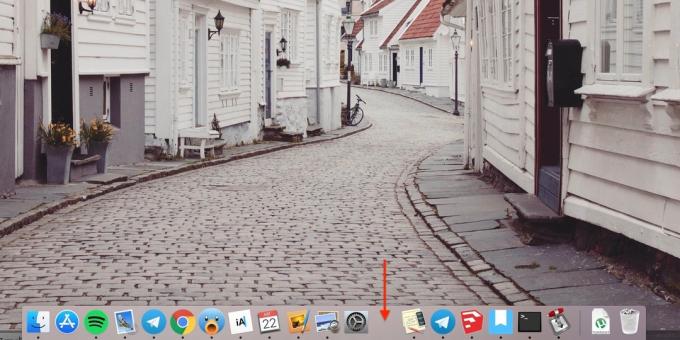
विभाजक गोदी में वहाँ केवल टोकरी के बगल में है, माउस के बाकी एक पंक्ति में प्रदर्शित होते हैं। और कभी-कभी, जब उनमें से एक बहुत कुछ है, है ना लगाने के लिए काफी मुश्किल हो जाता है। डॉकिंग neater बनाने, एक विभाजक का उपयोग करके कार्यक्रमों छँटाई, उदाहरण के लिए, श्रेणियों में।
कैसे जोड़ने के लिए:
चूक लिखने com.apple.dock -array-ऐड लगातार-एप्स '{ "टाइल प्रकार" = "स्पेसर टाइल";}' && killall डॉककैसे दूर करने के लिए:
एक विभाजक निकालने के लिए बस यह किसी भी अन्य आइकन, जो वह, वास्तव में, है की तरह गोदी से बाहर निकलने।
लॉक स्क्रीन पर संदेश
लेकिन इस चाल एक कंप्यूटर के नुकसान के मामले में काम में आ जाएगा या सहयोगियों आकर्षित करने के लिए। इस आदेश के साथ आप लॉगऑन स्क्रीन पर किसी भी पाठ जोड़ सकते हैं।
कैसे खेलने के लिए:
sudo चूक /Library/Preferences/com.apple.loginwindow LoginwindowText "पूछताछ" लिखनेअक्षम कैसे करें:
sudo चूक हटाने /Library/Preferences/com.apple.loginwindowपाठ का उच्चारण
MacOS में भाषण सिंथेसाइज़र कि निर्दिष्ट पाठ स्पष्ट कर सकते हैं का निर्माण किया। बात करने के लिए डिवाइस के लिए, आप "टर्मिनल" एक विशेष टीम में दर्ज करने की आवश्यकता है, यह करने के लिए वांछित पाठ या दस्तावेज़ पथ को जोड़ने।
उपयोग कैसे करें:
कहते हैं कि "हैलो, Layfhaker! 'कहते हैं कि -f ~ / दस्तावेज़ / skazka.txtदेखें कैलेंडर
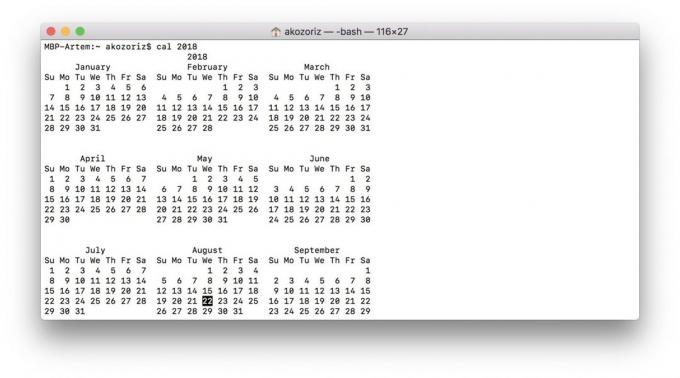
कैलेंडर नामस्रोत आवेदन, साथ ही तारीख और समय की स्थापना में प्रदर्शित होता है। जल्दी से इसे देखने के लिए एक और तरीका है - एक टीम कैलोरी "टर्मिनल" में। डिफ़ॉल्ट रूप से, यह चालू माह से पता चलता है, लेकिन अगर आप एक साल में यह करने के लिए जोड़ने के लिए, आप पूर्ण कैलेंडर देख सकते हैं।
उपयोग कैसे करें:
कैलोरी 2018राम की छूट
सिस्टम में ही स्मृति प्रबंधन के साथ तालमेल बिठाता है, लेकिन जब राम आंखों भरा हुआ और कंप्यूटर को धीमा करने के लिए शुरू होता है, यह बल द्वारा स्थिति में सुधार के लिए अपने app कैश को साफ़ संभव है। ऐसा करने के लिए आदेश का उपयोग करें शुद्ध करनाकौन सा पर्यवेक्षक पासवर्ड की आवश्यकता होगी।
उपयोग कैसे करें:
शुद्ध करनामैक ऑपरेटिंग समय जाँच हो रही है
एप्पल कंप्यूटर को सुचारू रूप से सप्ताह या महीनों से चल रहा है। कभी कभी यह पता करने के लिए कितना समय पिछले के बाद से पारित कर दिया है दिलचस्प है। इस सवाल का जवाब अगले आदेश दे देंगे।
उपयोग कैसे करें:
सक्रिय रहने की अवधिस्लीप मोड के लिए संक्रमण पर प्रतिबंध
जब किसी Mac किसी भी कुंजी का उपयोग और समय के माध्यम से ट्रैकपैड स्पर्श करें, बिना किसी भी कार्य चल रहा है, कंप्यूटर स्लीप मोड में चला जाता है, और इस प्रक्रिया को निलंबित कर दिया है। यह इस विधा के लिए संक्रमण पर रोक लगाने सेटिंग्स या उपयोग विशेष उपकरणों का उपयोग करने से बचा जा सकता। हालांकि, वहाँ एक आसान तरीका है - टीम caffeinate.
कैसे खेलने के लिए:
caffeinateअक्षम कैसे करें:
शॉर्टकट Ctrl + सी कीबोर्ड का उपयोग करके करने के लिए ऊर्जा की बचत की वर्तमान सेटिंग्स "टर्मिनल" में क्रियान्वयन की प्रक्रिया के लिए छोड़ दिया जाना चाहिए वापस जाने के लिए
मैक तनाव परीक्षण
आपके कंप्यूटर दुर्घटनाओं और समस्या केवल लोड के अंतर्गत होता है, यह आसानी से निम्नलिखित कमांड के साथ पहचाना जा सकता है। यह लंबे समय के रूप में 100% बिल्कुल कोर लोड करता है के रूप में आप इसके निष्पादन रोक नहीं है।
कैसे खेलने के लिए:
हाँ> / dev / बातिल && हाँ> / dev / बातिल && हाँ> / dev / बातिल && हाँ / dev / बातिल &&
अक्षम कैसे करें:
killall हाँ। त्वरित पुनः आरंभ करने या बंद
स्टैंडर्ड बंद मैक सभी खुले दस्तावेजों के संरक्षण की आवश्यकता है और अधिक समय लगता है। आप यह सुनिश्चित करें कि सब कुछ सहेजा जाता है, और आप अपने कंप्यूटर को बंद देरी स्विच के बिना करना चाहते हैं - निम्न कमांड का उपयोग करें।
प्रकार बंद करने के लिए:
sudo शटडाउन अब -hरिबूट करने के लिए:
sudo बंद -r अबस्वचालित पुनः आरंभ जब निलंबित
कभी कभी यह होता है कि मैक लटका और प्रतिसाद देना बंद कर सकता है। इस मामले में, आप, जबकि बिजली का बटन दबाकर अपने कंप्यूटर को पुनः आरंभ करने के लिए मजबूर करना होगा। यह आदेश दर्ज करने के बाद, सिस्टम स्वचालित रूप से एक दुर्घटना के बाद पुनः आरंभ करेगा।
कैसे खेलने के लिए:
sudo systemsetup पर -setrestartfreezeअक्षम कैसे करें:
sudo systemsetup बंद -setrestartfreezeयह भी देखना
- 3 उपकरण है जो सभी ज़रूरत से ज़्यादा की मैक शुद्ध →
- MacOS के लिए 11 कार्यक्रम, कि हर में होना चाहिए →
- क्या ब्रेक मैक यदि →



